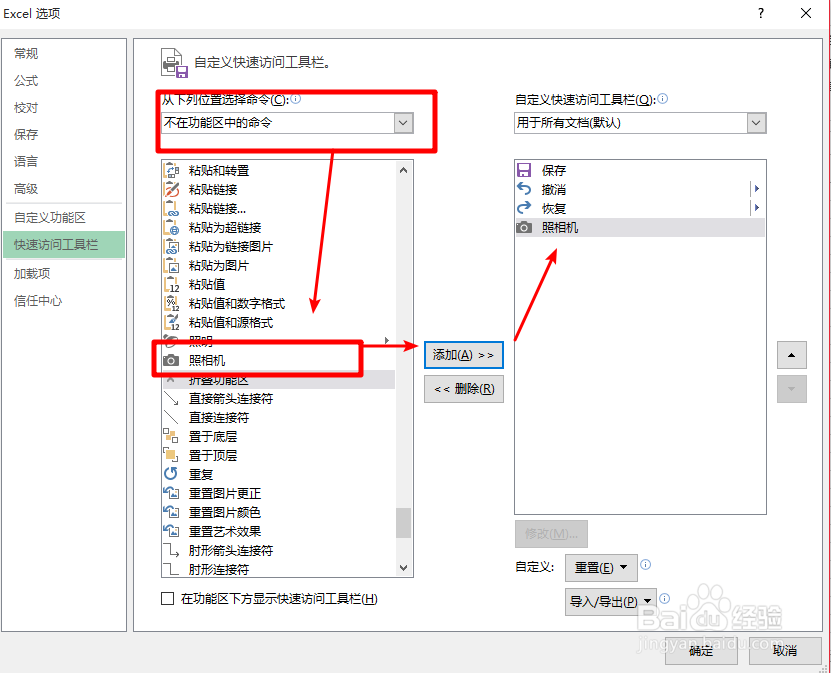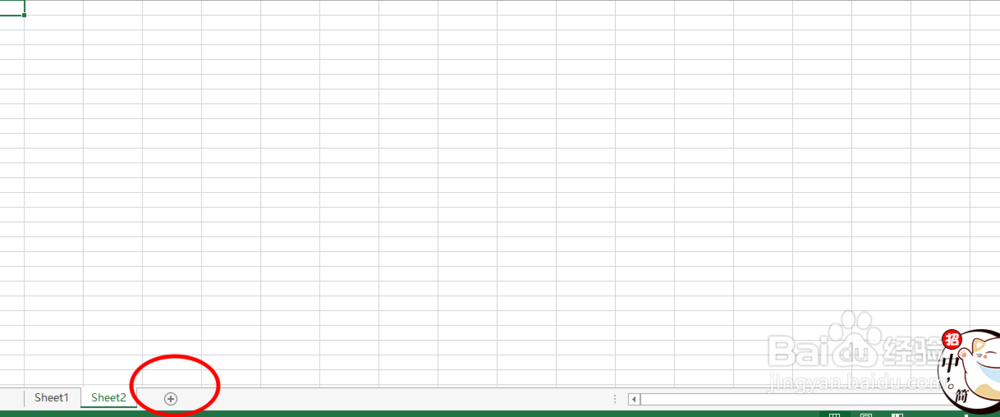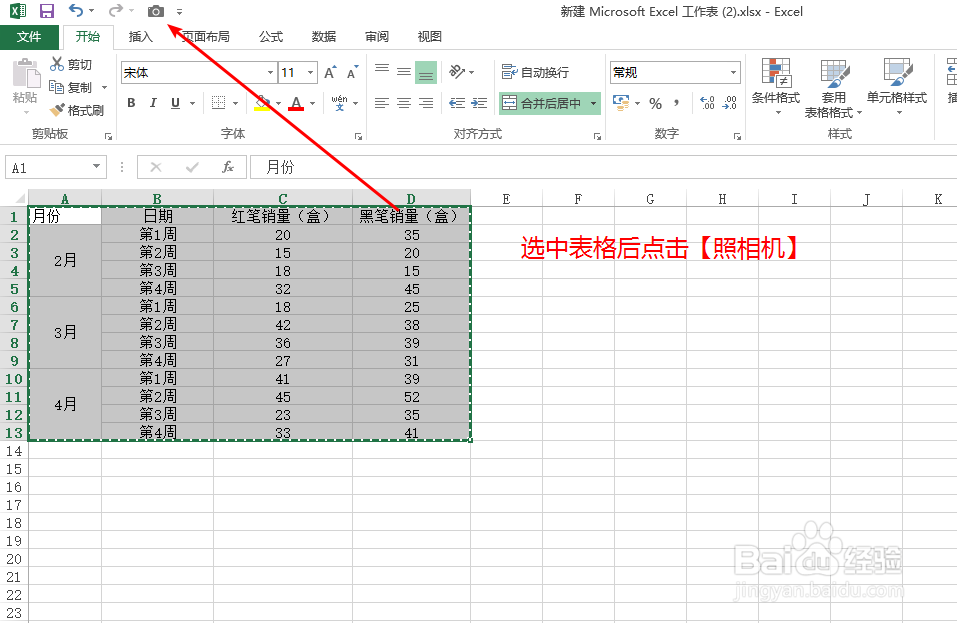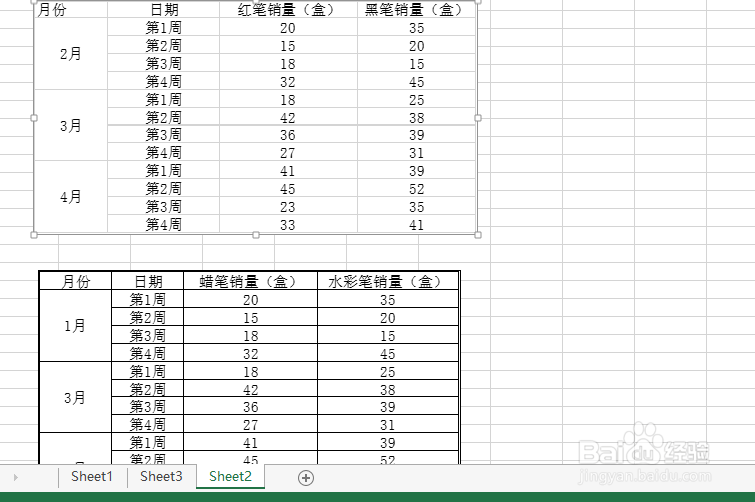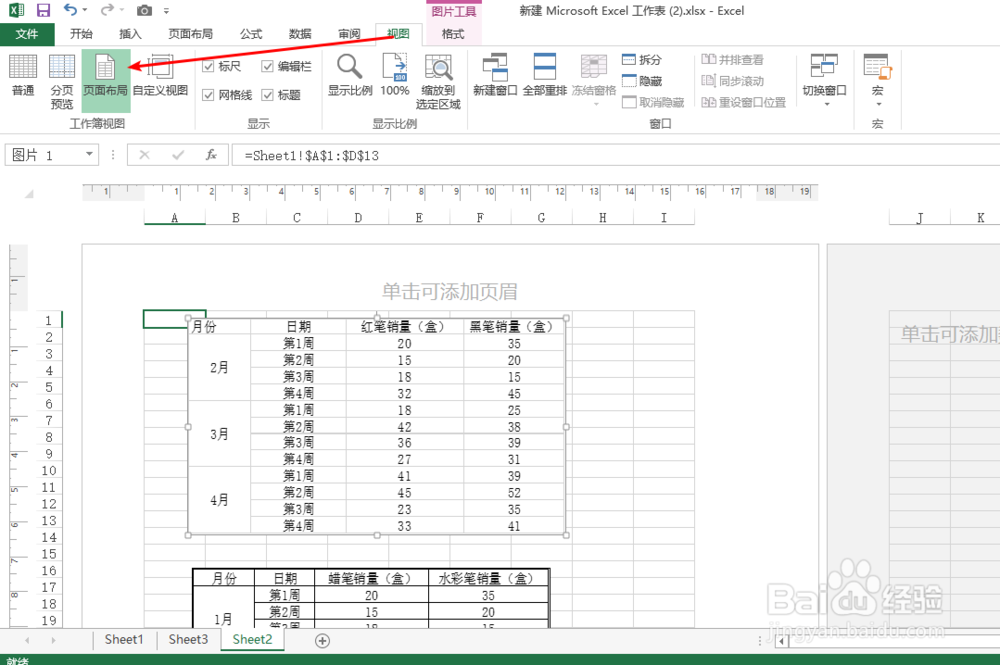1、首选需要打开 Excel 的软件,需要给打开一个隐藏工具按钮-【照相机】这个「照相机」是解决问题的关键。点击【文件】-【选项】—快速访问工具栏。选择不在功能区中的命令,找到「照相机」。然后添加到「自定义快速访问工具栏」。
2、添加成功后,在 Excel 软件的左上角找到【照相机】按钮。
3、在需要打印的工作簿中新建一个空白工作表
4、然后开始拍第一张工作表表格的照片。选中表格区域,然后点击【照相机】按钮,鼠标点击刚刚新建的工作表,在任意处点击一下,就会产生一张「照片」。
5、同理拍第二张照片
6、将Excel表的视图切换为【页面布局】,调整表格在同一张A4纸即可
7、最后按【ctrl+P】看一下打印预览效果即可。